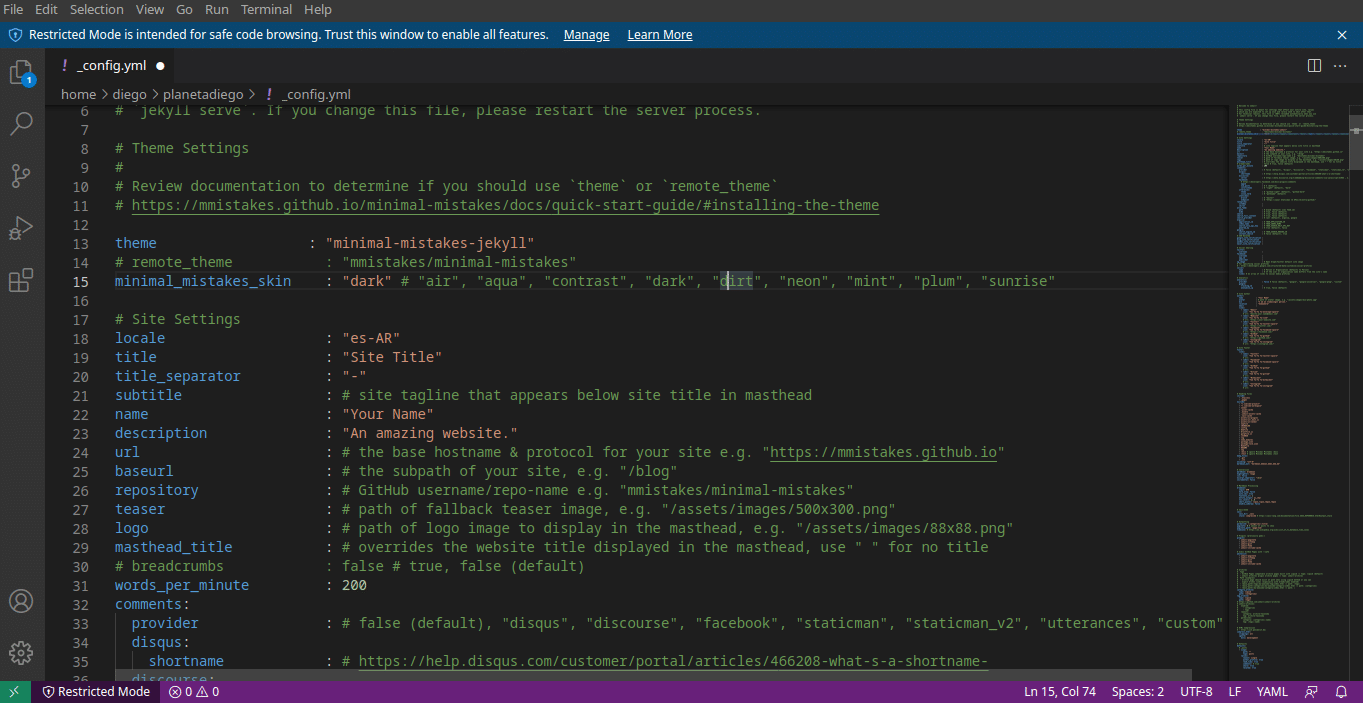
Nadaljujem z to serijo člankov o tem, kako sem prešel iz WordPressa v Jekyll, Prišel je čas, da pustimo teorijo za seboj in nadaljujemo s prakso.
Opisujem korake konfiguracije v smislu, da sem jih naredil. Prva datoteka za urejanje je config.yml. V tem najdemo privzeto konfiguracijo spletnega mesta. Vsaki posamezni objavi ali strani je mogoče dodeliti drugačno konfiguracijo. V primeru, da tega ne storimo, bo dodeljen tisti, ki je določen v tej datoteki.
Ne pozabite, da smo v prejšnjem članku prenesli temo in se na njej opiramo na izdelavo našega spletnega mesta.
Razširitev .yml pomeni, da je dokument napisan z uporabo YAML. Ta jezik omogoča vzpostavljanje hierarhij med podatki na način, ki je razumljiv tako računalnikom kot ljudem. Jekyll ga uporablja za doslednost različnih komponent projekta.
Kako nastaviti spletno mesto z uporabo YAML
Osnovni projekt Jekyll vsebuje datoteko config.yml, ki nam omogoča določitev nekaterih parametrov.
Ti parametri so predstavljeni v obliki
Kategorija: ”vsebina” Omeniti velja, da je pred njo znak # prezrt je, zato ga moramo odstraniti, če želimo, da Jekyll uporabi ta parameter.
V naši datoteki config.yml bomo videli nekaj takega:
title: Naslov spletnega mesta
email: E-pošta spletnega mesta
description: Opis predmeta spletnega mesta za prikaz iskalnikov
baseurl: Če je spletni dnevnik del drugega spletnega mesta in mu je dodeljena določena mapa, je tukaj naveden
url: Primarna domena spletnega mesta.
Obstajata še dve kategoriji.
twitter_username
github_username:
Ta dva parametra prikazujeta povezave do uporabniških računov Twitter in Github.
Spodaj boste Jekyllu povedali, katero temo naj uporabi in katere dodatke.
Config.yml v minimalnih napakah
Nuporabili bomo temo z veliko več možnostmi, zato zahteva popolnejši config.yml. Najbolj praktično je kopiranje datoteko iz tematskega projekta in ga namesto v njegovo vsebino prilepite v našega. Ko je to storjeno, uredimo naslednje parametre
Ne pozabite, da je bil naš primer projekta vrtnarski blog.
Najprej moramo določiti temo. V tej vrstici
# theme : "minimal-mistakes-jekyll»Izbrišemo simbol številke" # "
Ta tema ponuja več različic. Všeč mi je klic Aqua. "Privzeto" komentiramo tako, da pred imenom postavimo simbol #d in razkomentiramo "aqua"
Locale označuje jezik spletnega mesta v obliki language_VARIANT. Na primer, ker sem v Argentini, je
locale : "es-AR»
Seznam jezikov najdete v jeziku stran
Navedemo naslov strani
title : "Blog de jardinería"
Izbiramo ločilo med naslovom strani in naslovom objave tako da je pravilno prikazan v iskalnikih.
title_separator : "-"
Dodamo lahko podnaslov
subtitle: “Llevamos la naturaleza a tu computadora”
Navedemo ime osebe, ki je odgovorna za spletno mesto
name : "Rosendo Margarito Flores"
Izpolnjujemo opis spletnega mesta za prikaz v iskalnikih in na domači strani
description : "Un blog para difundir el auto cultivo de vegetales y flores entre aquellos que no tienen la menor idea de cómo se hace."
Naslednja dva parametra sta dva stara znanca, vendar v obratnem vrstnem redu.
EV prvem primeru navedemo domeno spletnega mesta
url: "https: //desdeeljardin.flor"
Recimo, da je bil naš blog del trgovine s semeni. Morda mu bomo želeli dodeliti svoj standardni naslov iz vrtne rože / bloga.
Potem pa
baseurl : "/blog"
Iz neznanega razloga imajo objave s slikami več obiskov kot tiste brez. Če jim niste dodelili enega, ga lahko aktivirate privzeto z aktiviranjem tega parametra.
teaser : "/assets/images/500x300.png"
Da bi se izognili zmedi, bom obdržal izvirno datotečno strukturo teme. Zato moramo v mapi projekta ustvariti mapo z imenom sredstva, znotraj nje slike, v njej pa 500 × 300 slikovnih pik, imenovano 500 × 300.png
Izberemo lahko tudi logotip spletnega mesta. Ponovimo postopek, da ga ustvarimo in shranimo v iste mape ter dokončamo parameter:
logo : "/assets/images/88x88.png"
Izberemo lahko drugačen naslov kot mesto, ki bo prikazano na vrhu brskalnik
masthead_title: “¡Feliz primavera!”
V naslednjem članku bomo nadaljevali s pregledom možnosti konfiguracije. Toda ob tej priložnosti pojasnim, da o vrtnarjenju nimam pojma. Zato nisem odgovoren za to, kar piše v blogu.